
Comment réparer l’écran tactile Android qui ne fonctionne pas - Impossible de déverrouiller le problème en quelques minutes ? (15 conseils)

« J’ai un Galaxy S7 Edge, et à cause d’un accident hier, je l’ai laissé tomber et l’écran s’est brisé dans le coin. Malheureusement, je ne peux pas déverrouiller mon téléphone car il redémarre et nécessite mon code PIN. Je connais mon code PIN et tous les mots de passe liés à mon appareil, mais je ne peux pas les saisir car l'écran tactile est cassé. J'ai déjà regardé Find My Device de Samsung et Find My Device d'Android, mais aucun ne fonctionne pour moi. Y a-t-il d’autres options que je peux essayer pour déverrouiller mon téléphone sans y installer d’applications précédentes ?
- Reddit.com
Vous avez accidentellement laissé tomber votre téléphone Android sur le sol et constaté que l'écran tactile Android ne fonctionne pas et ne peut pas se déverrouiller ? En dehors de l’assistance technique professionnelle, comment déverrouiller vous-même un téléphone Android sans écran tactile ? Allez-y doucement si vous êtes dérangé par ce problème. Ici, vous pouvez suivre nos instructions étape par étape pour contourner le téléphone Android avec un écran qui ne répond pas.
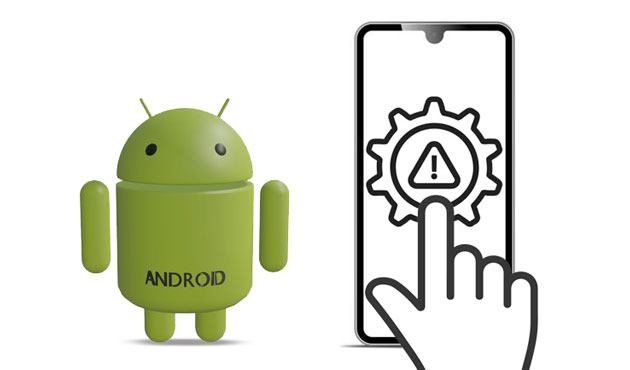
Partie 1. Ce qu’il faut savoir sur le problème de l’écran tactile Android qui ne fonctionne pas
Partie 2. Comment déverrouiller un téléphone Android lorsque l’écran tactile ne fonctionne pas ? (Problèmes logiciels)
Partie 3. Comment déverrouiller un téléphone si l'écran tactile ne fonctionne pas ? (Problèmes matériels)
Je suppose que vous avez peut-être de nombreuses questions liées au problème de l’écran tactile Android qui ne fonctionne pas, comme :
1. Problèmes courants sur l’écran tactile Android qui ne fonctionne pas
2. Pourquoi mon écran tactile Android ne fonctionne-t-il pas ?
De nombreuses raisons peuvent contribuer à ce que l’écran tactile ne fonctionne pas sur Samsung ou d’autres modèles Android, notamment :
L’apport du téléphone cassé à un centre de réparation peut prendre plusieurs jours. Alors, faites-en votre dernier recours. Heureusement, vous pouvez essayer les solutions efficaces ci-dessous pour résoudre le problème de l’écran tactile avant cela.
Comment déverrouiller mon téléphone Android si l'écran tactile ne fonctionne pas ? Tout d’abord, vous pouvez redémarrer votre téléphone Android. Il est efficace si les problèmes temporaires ou les problèmes de surchauffe entraînent une absence de réponse.

Si l’écran tactile de votre Android est sale, utilisez un chiffon propre pour nettoyer l’écran et vos mains. Ensuite, essayez de toucher l’écran pour vérifier s’il est maintenant réactif.
Parfois, des dommages sur la carte SIM, la carte mémoire ou le protecteur d’écran peuvent également être responsables de l’écran tactile qui ne répond pas. Ainsi, vérifiez-les pour voir s'il y a des dommages physiques avec la carte mémoire ou apportez votre carte SIM au bureau de votre opérateur et demandez-lui de la remplacer.

Pour en savoir plus : Il est possible de déverrouiller gratuitement un téléphone avec son numéro IMEI. Ouvrez ce lien pour obtenir des méthodes utiles.
Comme mentionné ci-dessus, les applications corrompues peuvent entraîner des problèmes système. Ainsi, vous pouvez redémarrer votre téléphone Android en mode sans échec pour détecter l’application à blâmer.

Votre écran tactile Samsung ne fonctionne pas après une chute ? Une autre façon de résoudre le problème consiste à réinitialiser votre appareil aux paramètres d’usine en mode de récupération. Cependant, au cours du processus, il effacera tout le contenu et les paramètres de l’appareil, y compris les messages, les applications, les vidéos, les photos, etc. Par conséquent, vous feriez mieux de sauvegarder votre téléphone Android avec un écran cassé avant de continuer.

D’autres personnes peuvent se demander : Comment déverrouiller un téléphone Android sans écran tactile ? La reconnaissance faciale ou vocale est possible si votre téléphone a préalablement installé les applications tierces de reconnaissance faciale ou vocale.
Vous trouverez ci-dessous les applications interactives vocales ou faciales dont vous pourriez avoir besoin.
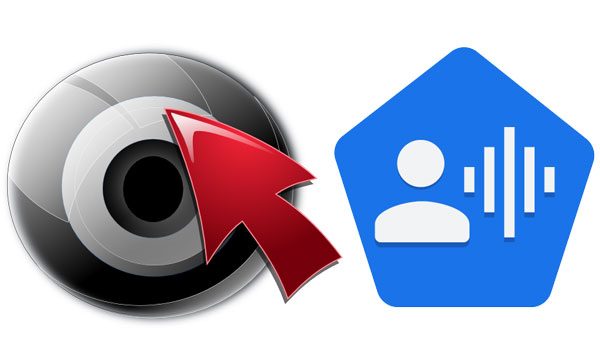
Il est également possible d'utiliser un adaptateur OTG et une souris pour contrôler votre téléphone Android. Cependant, cette méthode nécessite que vous activiez le débogage USB sur votre téléphone Android avant que l’écran ne se brise et que votre appareil ne prenne en charge un adaptateur OTG. Si votre appareil répond aux exigences, commencez par les étapes suivantes.

Les commandes Android Debug Bridge peuvent également déverrouiller votre appareil Android. Mais cela ne fonctionne que lorsque l’ADB est activé sur l’appareil avant que l’écran ne réponde.
Comment déverrouiller un téléphone si l'écran tactile ne fonctionne pas ?

Note: Vous devez remplacer 1234 par le mot de passe de votre téléphone dans la commande ci-dessus. Après cela, vérifiez si votre téléphone Android est accessible ou non.
Le déverrouillage Android est le moyen le plus simple de déverrouiller un téléphone Android dont l’écran ne répond pas. Il prend en charge tous les appareils Android grand public et peut supprimer tous les verrous d’écran sans toucher l’écran.
Principales caractéristiques d’Android Unlock :
* Supprimez le mot de passe de l’écran, le code PIN, le verrouillage du schéma et Face ID sur un téléphone Android sans toucher l’écran.
* Déverrouillez certains anciens téléphones Samsung / LG sans perte de données.
* Facile et convivial à utiliser pour tout le monde.
* Fonctionne avec Samsung, Huawei, Xiaomi, LG, Lenovo, Motorola, OnePlus, etc., avec Android 2.1 et plus.
Comment déverrouiller un téléphone dont l’écran ne répond pas en un clic ?
Note: Comme le processus de déverrouillage supprimera tout le contenu de l’appareil, vous pouvez accéder à votre téléphone Android verrouillé via USB pour sauvegarder vos précieuses données avant la suppression.
1. Installez et ouvrez Android Unlock sur votre ordinateur. Ensuite, sélectionnez Déverrouillage de l’écran sur l’interface et connectez votre téléphone Android à l’ordinateur à l’aide d’un câble USB.

Ensuite, choisissez le mode Déverrouiller l’écran Android .

2. Choisissez les informations correctes sur l’appareil dans les listes et appuyez sur Suivant.

Plus tard, démarrez votre téléphone Android en mode de téléchargement avec les instructions à l’écran.

Après cela, il téléchargera automatiquement le package de récupération pour votre appareil.

3. Après avoir téléchargé le package de récupération avec succès, il déverrouillera automatiquement votre téléphone Android.

Vous aimerez peut-être :
Comment récupérer des messages texte à partir d’un téléphone cassé sans effort ? (Intelligent)
Comment contrôler l’iPhone avec un écran cassé sans effort ? (6 méthodes éprouvées)
Supposons que votre téléphone Android subisse de graves dommages physiques. Dans ce cas, vous pouvez réparer l’écran tactile qui ne répond pas avec ces méthodes.
Cela pourrait libérer la barre des paramètres rapides et les notifications sur votre téléphone. Si cela se produit, répétez les procédures ci-dessus. Si le rejet se produit au même endroit, contactez votre fabricant.
Pour en savoir plus : Vous voulez installer des fichiers APK sur Android à partir de votre PC ? C’est un jeu d’enfant.
Supposons que vous ayez laissé tomber votre téléphone sur une surface dure trop de fois. À ce moment, le câble du numériseur peut se détacher sous l’écran. Vous pouvez utiliser la barre de paramètres rapides et la méthode de notification de la méthode 2 pour confirmer. Vous pouvez également frapper plusieurs fois dans tous les coins de l’écran pour résoudre le problème.
Outre les méthodes ci-dessus, vous pouvez également identifier les zones endommagées à l’aide d’un outil de diagnostic et en saisissant les codes spéciaux. Les codes varient selon les marques Android.
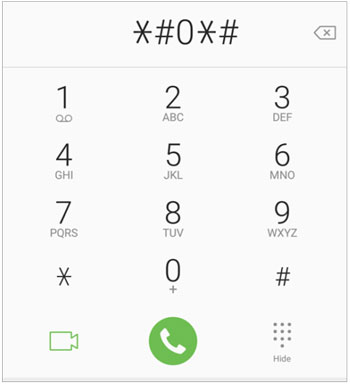
Peut-être avez-vous besoin de : Ce guide vous expliquera comment transférer des fichiers d’un PC vers un téléphone Android sans câble USB. Si cela vous intéresse, vous pouvez cliquer dessus pour y jeter un coup d’œil.
Dans d’autres cas, vous pouvez remplacer l’écran tactile complètement endommagé si l’un de vos amis se trouve être un technicien. En dehors de cela, il n’y a pas d’autre solution pour un écran gravement endommagé.
Assurez-vous que tous les autres composants de votre téléphone fonctionnent correctement et apportez votre appareil à un centre de service à proximité si d’autres méthodes échouent. Si vous avez de la chance, le personnel professionnel rétablira rapidement les fonctions de l’écran tactile. Sinon, vous devez remplacer votre téléphone par un nouveau.
C'est ainsi que réparer l'écran tactile Android qui ne fonctionne pas et ne peut pas se déverrouiller. Vous pouvez essayer ces méthodes une par une ou passer directement à Android Unlock pour déverrouiller votre téléphone Android sans toucher l’écran. C'est facile, rapide et a un taux de réussite plus élevé pour les problèmes liés au système. Nous espérons que vous serez à l’abri des problèmes après avoir essayé nos solutions.
Si vous trouvez cet article utile, n’hésitez pas à le partager avec d’autres personnes.
Articles connexes :
L'iPhone ne glisse pas pour déverrouiller ? Voici les correctifs
Comment déverrouiller un iPhone avec un écran qui ne répond pas ? (Guide complet)
Comment déverrouiller un iPhone avec un écran cassé ? (Mise à jour 2023)
Comment déverrouiller un téléphone Android sans code ? RÉSOLU!
Comment récupérer des données sans débogage USB lorsque l’écran Android ne répond pas ?

 Déverrouillage du téléphone
Déverrouillage du téléphone
 Comment réparer l’écran tactile Android qui ne fonctionne pas - Impossible de déverrouiller le problème en quelques minutes ? (15 conseils)
Comment réparer l’écran tactile Android qui ne fonctionne pas - Impossible de déverrouiller le problème en quelques minutes ? (15 conseils)